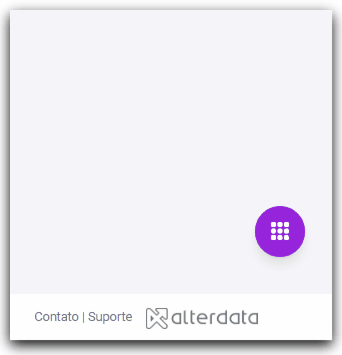Utilize os recursos do cadastro de produtos do ERP4ME.
Ao acessar o cadastro de Produtos , o "Tour" guiado exibirá um passo a passo com breves explicações e orientações sobre como utilizar as funcionalidade do cadastro dos Produtos comercializados pela sua empresa.
Acessar o Tour Novamente
Se você finalizou o tour e precisa visualizá-lo novamente, siga os passos:
- Acesse o ERP4ME.
- Clique em Cadastros.
- Clique em Produtos.
- Clique no menu Ferramentas de ajuda.
- Clique em Tour de funcionalidades.
Cadastrar Produto
- Acesse o ERP4ME.
- Clique em Cadastros.
- Clique em Produtos.
- Clique em Novo para escolher a opção:
- Cadastrar Novo Produto: Para preencher os campos manualmente.
- Importar Produtos: Para utilizar a Importação de Dados e cadastrar produtos via arquivo externo (
xls,xlsx,odsoucsv).
Caso tenha optado por Cadastrar Novo Produto, preencha as informações principais do produto (Descrição, Unidades, preços de Custo e Venda, pesos Líquido e Bruto).
Informação! O campo Custo Médio é para sua consulta, portanto não pode ser alterado.
Unidade Tributável e Fator de Conversão
Informe Unidade Tributável e o Fator de Conversão quando ela diferir da unidade comercial do produto.Exemplo!Numa venda de botijão de gás de cozinha o produto é unitário. No entanto, deve ser levado para NF-e em kg.
Informação! Caso tenha informado uma unidade tributável erroneamente ou queira removê-la pelo fato do produto não possuir, clique em para desvincular do cadastro.
Quantidade
Informe a quantidade em estoque do produto.Informações adicionaisEsta alteração vai gerar um registro no Extrato de Movimentações.
- Se for alterado para um valor maior, uma movimentação de Entrada será criada, utilizando o Preço de custo atual do produto.
- Se for alterado para um valor menor, uma movimentação de Saída será criada, utilizando o Custo Médio do produto.
- Se for alterado para um valor maior, uma movimentação de Entrada será criada, utilizando o Preço de custo atual do produto.
Imagem do Produto
Informe a imagem do produto.- Clique na aba Inserir.
- Selecione a foto que será incluída no cadastro.
- Clique em Abrir.
(Opcional) Clique em para incluir mais de uma imagem no cadastro.
Informação! Ah! Você pode incluir até 3 fotos.
Clique na miniatura da imagem que será a do cadastro.
Dica:
Dica! Caso precise retirar a imagem do cadastro, clique em Remover.
Clique nas abas do cadastro para preencher as informações do produto.
Complemento
- Clique na aba Complemento.
Selecione as características do produto.
Informação! Você pode incluir novas características ao realizar o cadastro ou edição de um produto.
Caso queira cadastrar a característica , clique em .
No processo de Importação do XML você também pode cadastrar a característica, sem precisar cancelar a Importação do XML .Selecione o grupo do produto.
Informação! Caso tenha selecionado um grupo erroneamente, clique em para desvinculá-lo do cadastro.
Caso não possua o grupo previamente cadastrado, clique em Criar Novo. Para mais detalhes sobre este cadastro, consulte o tópico Grupos .
No processo de Importação do XML você também pode cadastrar o grupo , sem precisar cancelar a Importação do XML .Informe a Localização Física do produto, o local do estoque onde este produto fica armazenado.
Informação! Você também pode consultar essa localização na Listagem de Estoque .
Selecione a opção Produção Própria caso este produto seja produzido pela sua própria empresa.
Selecione a opção Veículo Usado para determinar como será o cálculo da base de PIS/COFINS nos movimentos de venda para veículos usados.
Informação! Na emissão da NF-e a base de cálculo do PIS e da COFINS será o valor líquido da operação.
Portanto, ao lançar um item na venda, com CST de PIS/COFINS 01 e que esteja configurado como Veículo usado, a base de cálculo do PIS/COFINS será: Base = ValorVenda - ValorCusto.Preencha a Descrição Complementar do produto.
Dica:
Essas informações são muito úteis se a sua empresa trabalha com venda de veículo, por exemplo, e tem uma série de informações sobre o produto que podem influenciar no preço. Neste campo você pode ter essas informações para consultar no dia a dia. Esse campo possui limite de até 500 caracteres.
Códigos
- Clique na aba Códigos.
- Informe o código do produto.
Selecione o tipo de código do item.
Informação! Caso não possua o código previamente cadastrado, clique em Criar Novo.
Se não informar o tipo de código interno do produto ou serviço, este será preenchido automaticamente pelo sistema com o próximo número sequencial disponível a partir do último gerado.
Para mais detalhes sobre esse cadastro, consulte o tópico Tipos de Código .Clique em Adicionar.
Informação! Se necessário, poderá alterar ou excluir o código adicionado.
Dados Fiscais
Nota! Caso possua dúvidas quanto ao preenchimento dos dados fiscais do produto, verifique previamente as informações com seu Contador.
- Clique na aba Dados Fiscais.
Selecionar Modelo de Dados Fiscais
Informação! Este recurso agiliza o cadastro dos produtos. As informações do cadastro serão preenchidas com base no modelo selecionado.
Para mais detalhes sobre o cadastro de modelos, consulte o tópico Modelos de Dados Ficais .Clique em para informar o modelo.
Observação! Caso vincule um novo modelo de dados fiscais ou apague o modelo atual, será um alerta é exibido para você confirmar ou não substituição ou remoção dos dados fiscais que já constam no produto.
Editar Modelo de Dados Fiscais
Clique em para alterar o Modelo de Dados Fiscais vinculado ao produto.
Criar Modelo de Dados Fiscais
Clique em para cadastrar um novo modelo.
Informação! Assim você pode criar modelos de dados fiscais por dentro do cadastro de produtos, agilizando o processo de cadastro / edição dos produtos.
Remover Modelo de Dados Fiscais
Clique em para remover o modelo.
Caso não possua modelo de dados fiscais previamente cadastrado, preencha manualmente as informações fiscais do produto:
Selecione o código de Origem do produto.
Informe o código ou descrição da Nomenclatura Comum do Mercosul (NCM) do produto.
Informação! Os percentuais das esferas tributárias utilizadas para a Transparência Fiscal dos itens comercializados pela sua empresa são preenchidos de forma automática de acordo com o NCM informado, não podendo ser preenchida ou alterada pelo usuário.
- Informe o dados da Carga Tributária do NCM , do produto: %Estadual, %Federal Nacional, % Federal Importado, Fonte .
Dica! Caso o produto tenha carga tributária diferente, você pode editar percentuais de Carga Tributária do NCM, ou seja, as alíquotas preenchidas automaticamente baseadas na tabela IBPT. Caso prefira, você também pode realizar essa manutenção cadastral em bloco.
Informe o código Código Especificador da Substituição Tributária (CEST).
Informação! Esta informação estabelece a forma de identificar e uniformizar mercadorias e bens que são sujeitos ao regime de substituição tributária.
- Informe os códigos e alíquotas para o cálculo dos impostos:
ICMS
Informe o cálculo de ICMS do produto.
Informação! Caso não possua o cálculo de ICMS previamente cadastrado, clique em Criar Novo.
Para mais detalhe sobre este cadastro, consulte o tópico Cálculo de ICMS .IPI
- Informe o código da situação tributária (CST) de entrada.
Informe o código da situação tributária (CST) de saída.
- Insira a alíquota de IPI do produto.
Informe o enquadramento de IPI do produto.
Informação! Caso tenha informado os CSTs de IPI e Enquadramento de IPI erroneamente, clique em para remover. Certifique-se de que o código de enquadramento de IPI seja compatível com o CST de IPI para que a rejeição 388 não ocorra ao emitir a NF-e.
PIS / COFINS
- Informe o código da situação tributária (CST) de entrada.
- Insira o código da situação tributária (CST) de saída.
Informe as alíquotas de PIS e de COFINS do produto.
Informação! Os valores de descontos (global e por item) do movimento sempre serão abatidos do cálculo das bases de PIS/COFINS.
Dados Específicos
- Clique na aba Dados Específicos.
- Preencha as informações da Escala relevante do produto.
- Informe se o produto foi ou não fabricado em escala relevante.
- Insira o CNPJ do fabricante.
- Informe o Código do Benefício Fiscal da UF.
Preencha as informações de Combustível para produtos derivados de petróleo.
Informe o código do produto junto a Agência Nacional do Petróleo (ANP).
Informação! Caso precise remover o código informado, clique em para apagar o código ANP do cadastro.
Informe o Valor de Partida, ou seja, valor do produto por quilograma sem ICMS.
Nota! Conforme NT 2023.001 versão 1.20 o preenchimento do campo do Valor de partida para produtos GLP não é mais obrigatório na geração de NF-e/NFC-e de produtos com código ANP: 210203001 (GLP).
- Informe os percentuais de derivado de petróleo e de gás natural nacional ou importado que se aplicam ao produto.
- Insira o Código do Benefício Fiscal da UF.
Reforma Tributária
Esta aba afeta apenas empresas do Regime Normal. Para outros regimes tributários, o sistema não exibirá os recursos relacionados à Reforma Tributária.
- Clique na aba Reforma Tributária.
- Preencha os campos:
- Informe a Situação Tributária (CST). Ele indica o tratamento tributário de um produto ou serviço em relação aos impostos.
Informação! Na Reforma, o CST funciona como a chave que, juntamente com o novo Código de Classificação Tributária (cclasstrib), informa ao Fisco e aos sistemas de nota fiscal:
Natureza da Operação: Se a transação tem incidência integral, se é isenta, imune, com suspensão, ou alíquota zero.
Benefícios Fiscais: Sinaliza a aplicação de regimes especiais, como a redução de alíquota ou monofasia.
Apuração de Créditos: É fundamental para o cálculo do crédito a ser apropriado pelo contribuinte, um pilar da não-cumulatividade do novo IVA Dual.
O novo CST substitui os antigos códigos que eram focados em ICMS, IPI, PIS e COFINS, e passa a ser obrigatório na emissão de notas fiscais eletrônicas para definir o tratamento dos novos tributos. - Informe a Classificação Tributária (cClassTrib) do item.
As alíquotas de Redução de IBS, Redução de CBS e Diferimento serão determinadas pela Classificação Tributária vinculada ao item. - Use o ícone de expansão [ > ] para visualizar as informações adicionaise navegar pelos níveis de detalhe das classificações.
- Informe a Situação Tributária (CST). Ele indica o tratamento tributário de um produto ou serviço em relação aos impostos.
(Opcional) Selecione a opção Criar Outro.
Informação! Desta forma, ao gravar o produto atual, a tela de cadastro será aberta automaticamente para que um novo produto seja cadastrado.
- Clique em Gravar.
Filtragem Avançada de Produtos
Para realizar a filtragem avançada de produtos, siga os passos:
- Acesse o ERP4ME.
- Clique em Cadastros.
- Clique em Produtos.
- Clique em ao lado do botão filtrar, para selecionar a opção Filtro Avançado.
Preencha as opções de filtragem.
Dica! Caso tenha selecionado Grupo ou Fornecedor incorreto, clique em .
- Informe a Descrição do produto.
Informe o Grupo do produto.
Informe o Fornecedor do produto.
Informação! Assim você pode filtrar os produtos que possuem vínculo com o fornecedor informado.
- Informe o NCM.
Com a Reforma Tributária, a opção de busca por NCM facilita o vínculo das Classificações Tributárias.
- Informe as Características.
Selecione a condição cadastral dos produtos que você quer filtrar.
Informação! Você pode filtrar Ativos , Inativos e Todos, o que facilita ainda mais a conferência do cadastro de Produtos da sua empresa.
- (Opcional) Clique em Restaurar Filtro para restaurar os parâmetros de filtragem e fazer uma nova filtragem.
- Clique em Filtrar.
Pesquisar Produtos
Para localizar produtos por meio da busca do cadastro de produtos, siga os passos:
- Acesse o ERP4ME.
- Clique em Cadastros.
- Clique em Produtos.
Informe a descrição ou código do produto no campo de busca.
Dica! Para facilitar a localização, ao realizar a busca por descrição ou código no Cadastro de produtos o sistema irá grifar em amarelo os itens que possuem informações correspondentes a pesquisa.
(Opcional) Em Registros por página, utilize o recurso de paginação.
Informação! Você pode utilizar o recurso de paginação localizado no rodapé da tela de cadastro de Produtos. Esse recurso exibe o número total de páginas, permitindo navegar entre elas, avançar, retroceder ou selecionar diretamente o número da página desejada.
Ordenar Colunas
Utilize esta opção para ordenar as colunas do Cadastro de Produtos.
Informação! As colunas disponíveis para ordenação são: CÓDIGO PRINCIPAL, DESCRIÇÃO, GRUPO, UNIDADE e PREÇO DE VENDA.
- Acesse o ERP4ME.
- Clique em Cadastros.
- Clique em Produtos.
Clique em da coluna cuja ordenação você quer alterar.
Dica:
Você pode ordená-las de forma crescente ou decrescente .
Exportar Listagem de Produtos
Para exportar a listagem dos produtos em formato CSV ou PDF, siga os passos:
Informação! A opção Exportar do Cadastro de Produtos será desabilitada quando não houver produtos para serem exportados. Por padrão o arquivo será salvo em C:\Downloads. Quando nas Configurações do ERP4ME o campo Código principal estiver configurado como EAN e no cadastro de produtos não houver este código, ao exportar em PDF o campo é exportado de acordo com as informações que estão no cadastro.
- Acesse o ERP4ME.
- Clique em Cadastros.
- Clique em Produtos.
Clique em Exportar.
Selecione o formato de exportação: CSV ou PDF .
Informação! Na exportação de produtos por arquivo CSV, a quantidade em estoque também será incluída junto aos demais dados.
Selecione a condição dos produtos.
Informação! Desta forma, pode determinar a exportação de somente de produtos ativos ou de todos eles.
- Clique em Exportar.
Editar Produto
Nota! Para melhor organização e segurança dos dados cadastrais, você não pode excluir o Código Interno dos produtos cujo o cadastro você precise alterar.
Na edição do cadastro, você pode excluir apenas os demais tipos de códigos atribuídos ao produto.
- Acesse o ERP4ME.
- Clique em Cadastros.
- Clique em Produtos.
Clique em Editar, do produto cujo cadastro você quer alterar.
Com vários NCMs desabilitados pela SEFAZ, caso você tenha NCM desabilitado ou inativo em algum produto em edição, quando esse item for gravado, você receberá a notificação que o NCM está desabilitado ou é inválido na SEFAZ.
Altere as informações do produto.
Dica! Caso altere a descrição de um produto já movimentado, uma alerta será exibido para garantir mais segurança das informações do produto.
Ao fazer esta alteração, as movimentações anteriores que tenham este produto também serão alteradas.(Opcional) Desmarque a opção Ativo caso queira inativar o produto.
Informação! Os produtos inativados no cadastro de produto serão listados na Listagem de Estoque , assim você pode fazer alterações tanto no cadastro de produtos, quanto na listagem de estoque. Mais agilidade para você na manutenção cadastral dos produtos!
- Clique em Gravar.
Duplicar Produto
- Acesse o ERP4ME.
- Clique em Cadastros.
- Clique em Produtos.
Clique em Duplicar, do produto cujo cadastro você quer duplicar.
Informação! Com vários NCMs desabilitados pela SEFAZ, caso você tenha NCM desabilitado ou inativo em algum produto em duplicação, quando esse item for gravado você receberá a notificação que o NCM está desabilitado ou é inválido na SEFAZ.
- Clique na aba Códigos para preencher as informações.
- Informe o código do produto.
- Selecione o tipo do código do produto.
- Clique em Gravar.
Excluir Produto
- Acesse o ERP4ME.
- Clique em Cadastros.
- Clique em Produtos.
- Clique em Excluir, do produto cujo cadastro você quer excluir.
Confirme a exclusão.
Informação! Caso o produto a ser excluído já tenha sido movimentado, uma mensagem informará que o item já foi movimentado em outras partes do sistema e não permitirá a exclusão.
Se desejar você pode exportar um arquivo em formato .csv, onde constará:- Tipo de movimento que o item está vinculado.
- Número do documento.
- Valor.
- Data.
Por padrão, o arquivo exportado será salvo n o diretório: C:\Downloads.
Alterar Produtos em Lote
Com esse recurso, além de editar dados cadastrais dos produtos — como unidade, preço e outros —, é possível ajustar também as informações tributárias em lote, ou seja, de vários produtos em massa.
- Acesse o ERP4ME.
- Clique em Cadastros.
- Clique em Produtos.
Marque os produtos nos quais a ação em bloco será realizada.
Selecione os produtos individualmente clicando no ícone de seleção de cada produto que deseja editar.
Selecione vários ou todos os produtos de uma vez usando o recurso de selecionar todos.
Caso queira marcar todos os 10 primeiros produtos da listagem, clique no ícone de seleção superior, ao lado da coluna Código Principal .
Informação! Na parte superior, ao centro da Listagem de Produtos, o sistema informará que os 10 primeiros produtos nesta página foram selecionados. Caso queira selecionar todos os itens cadastrados, clique em "Selecionar todos os X produtos cadastrados". Assim você pode realizar um gerenciamento e seleção mais eficiente e ágil.
- Clique em Alterar selecionados para escolher a ação: Editar x Produtos Selecionados.
- Clique nas abas do cadastro e altere os dados cadastrais necessários.
Para mais detalhes sobre campos de cada aba, consulte o tópico Cadastrar Produto.
Dependendo da ação escolhida, grave as alterações.
Clique em Visualizar atualizações para consultar o Histórico de edições em lote.
Informação! Nele você terá a data da alteração, quantos produtos foram alterados e o status da atualização cadastral. Você pode ordenar as informações de forma crescente ou decrescente .
(Opcional) Clique em para consultar o detalhamento da atualização do lote de produtos.
Informação! Na tela Detalhes da atualização do lote de produtos, você pode saber quais campos foram alterados no cadastros dos produtos.
Excluir Produtos em Lote
- Acesse o ERP4ME.
- Clique em Cadastros.
- Clique em Produtos.
Marque os produtos nos quais a ação em bloco será realizada.
- Clique em Alterar selecionados para escolher a ação: Excluir x Produtos Selecionados.
- Confirme a exclusão dos itens.
Consultar Histórico de Edições em Lote
- Acesse o ERP4ME.
- Clique em Cadastros.
- Clique em Produtos.
- Ao lado da opção Novo, clique em Histórico de Edições em Lote
Informação! Na tela Detalhes da atualização do lote de produtos, você pode saber quais campos foram alterados no cadastros dos produtos.
Você pode ordenar as informações de forma crescente ou decrescente .